使用ROS的露台拾取和放置工作流程
这个例子展示了如何为KINOVA®Gen3这样的机器人机械臂设置端到端的挑选和放置工作流,并在凉亭物理模拟器中模拟机器人。
概述
本例使用KINOVA Gen3操作器将对象标识并回收到两个容器中。这个例子使用了五个工具箱中的工具:
机器人系统工具箱™用于机械臂的建模和仿真。
Stateflow®用于调度示例中的高级任务,并从一个任务到另一个任务。
ROS工具箱™使用用于将MATLAB连接到Gazebo。
计算机视觉工具箱™和深度学习工具箱™用于在凉亭中使用模拟摄像机进行目标检测。
本示例基于以下相关示例中的关键概念:
使用KINOVA Gen3机械手规划和执行任务和关节空间轨迹演示如何生成和模拟从初始到期望的末端执行器姿态移动的内插关节轨迹。
计算机视觉工具箱示例:列车YOLO v2车辆检测网络(计算机视觉工具箱)
ROS工具箱的例子:开始使用凉亭和模拟乌龟机器人(ROS工具箱)
凉亭机器人仿真与控制
启动KINOVA Gen3机器人的基于ros的模拟器,并配置MATLAB®与机器人模拟器的连接。
本示例使用可下载的虚拟机(VM)。如果你以前从未使用过它,请看开始使用凉亭和模拟乌龟机器人(ROS工具箱).
启动Ubuntu®虚拟机桌面。
在Ubuntu桌面上,单击露台回收世界图标来启动为本例构建的露台世界。
在Gazebo中指定ROS主机的IP地址和端口号,以便MATLAB®与机器人模拟器进行通信。本例中,Gazebo中的ROS主机使用的IP地址为
192.168.203.131显示。调整rosIP变量基于您的虚拟机。启动ROS 1网络
rosinit.
rosIP =“192.168.203.131”;%启用ros的机器的IP地址rosinit (rosIP, 11311);初始化ROS连接
环境变量ROS_IP的值为192.168.31.1,用于设置ROS节点的发布地址。使用NodeURI http://192.168.31.1:51073/初始化全局节点/matlab_global_node_36570
通过点击图标初始化露台世界后,VM将KINOVA Gen3机器人手臂加载到一张桌子上,桌子两边各有一个回收箱。为了在凉亭中模拟和控制机器人手臂,虚拟机包含ros_kortexKINOVA提供的ROS包。
包使用ros_control控制关节到所需的关节位置。有关使用虚拟机的详细信息,请参见开始使用凉亭和模拟乌龟机器人(ROS工具箱)
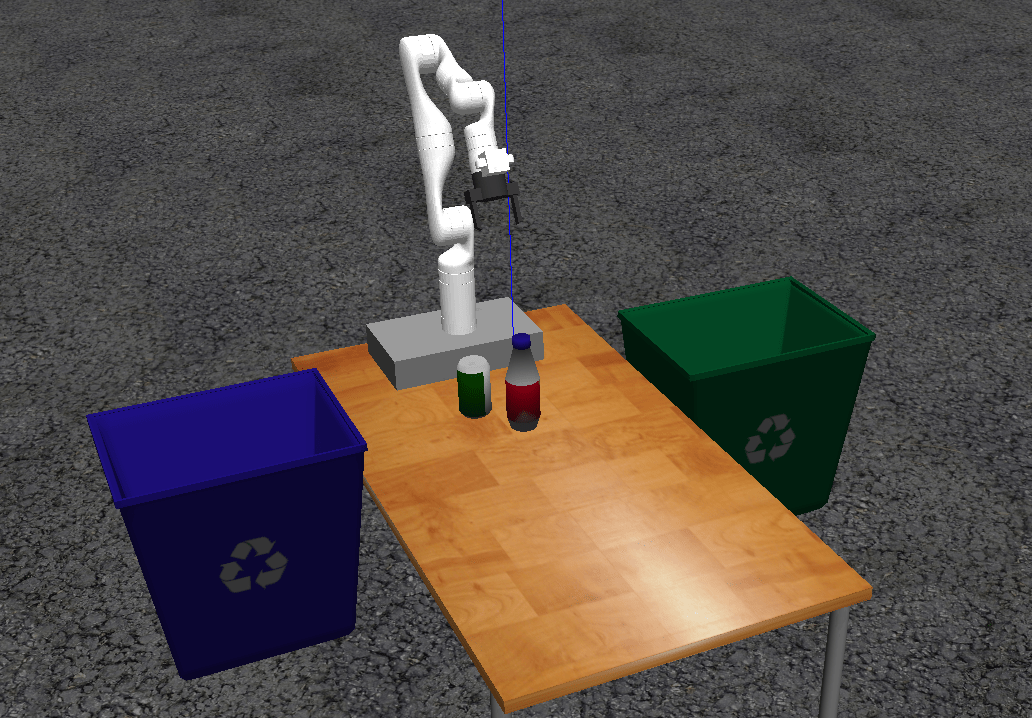
Stateflow图表
本示例使用状态流图来调度示例中的任务。在图表执行期间,打开图表检查内容并跟踪状态转换。
编辑exampleHelperFlowChartPickPlaceROSGazebo.sfx
该图表说明了机械手如何与物体或部件相互作用。它由基本的初始化步骤组成,接下来是两个主要部分:
识别部件并确定放置位置
拾起并定位执行工作流

有关取放步骤的高级描述,请参见MATLAB中使用Stateflow的拾取和放置工作流.
打开和关闭夹具
激活夹持器的指令,exampleCommandActivateGripperROSGazebo,发送一个动作请求来打开和关闭在Gazebo中实现的抓取器。要发送打开夹持器的请求,请使用以下代码。注意:所示的示例代码演示了该命令的作用。不运行。
[gripAct, gripGoal] = rosactionclient (' / my_gen3 / custom_gripper_controller / gripper_cmd ');gripperCommand = rosmessage (“control_msgs / GripperCommand”);gripperCommand。位置= 0.0;gripGoal。命令= gripperCommand;sendGoal (gripAct gripGoal);
将机械手移动到指定的姿势
的commandMoveToTaskConfig命令功能用于将机械手移动到指定的位姿。
规划
路径规划生成简单的任务空间轨迹,从初始任务配置到所需的任务配置使用trapveltraj和transformtraj.有关规划和执行轨迹的更多细节,请参见使用KINOVA Gen3机械手规划和执行任务和关节空间轨迹.
ROS中的联合轨迹控制器
生成机器人要跟随的关节轨迹后,commandMoveToTaskConfig以期望的采样率对轨迹进行采样,将其封装到关节轨迹ROS消息中,并向KINOVA ROS包中实现的关节轨迹控制器发送动作请求。
检测和分类场景中的物体
的函数commandDetectParts和commandClassifyParts利用机器人模拟的末端执行器摄像机馈送,并应用预先训练的深度学习模型来检测可回收零件。该模型以一个相机帧作为输入,输出对象的2D位置(像素位置)和它需要的回收类型(蓝色或绿色箱子)。图像帧上的2D位置被映射到机器人基帧。
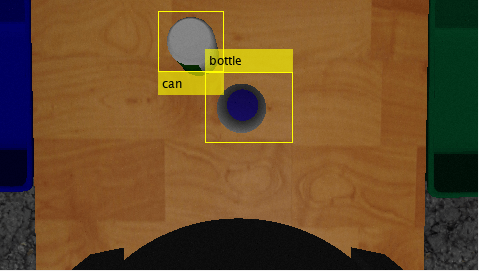
深度学习模型训练:获取和标记凉亭图像
检测模型是使用在凉亭世界的模拟环境中获取的一组图像进行训练的,这些图像将两类物体(瓶子、罐子)放置在桌子的不同位置。图像由机器人上的模拟摄像机获取,该摄像机沿水平和垂直平面移动,从多个不同的摄像机角度获取目标的图像。
然后使用图片标志(计算机视觉工具箱)app,创建YOLO v2检测模型的训练数据集。trainYOLOv2ObjectDetector(计算机视觉工具箱)火车模型。要了解如何在MATLAB中训练YOLO v2网络,请参见列车YOLO v2车辆检测网络(计算机视觉工具箱).
将训练后的模型应用于机器人在原位置时机载摄像机获取的单幅图像的在线推理。的检测(计算机视觉工具箱)函数返回被检测对象的边界框及其类的图像位置,然后用于查找对象顶部中心的位置。利用简单的相机投影方法,假设物体的高度已知,将物体的位置投影到世界上,最后作为选择物体的参考位置。与边界框相关联的类决定将对象放置在哪个容器中。
启动pickand - place任务
该模拟使用KINOVA Gen3机械手与Robotiq夹附呈。加载机器人模型从.mat文件作为rigidBodyTree对象。
负载(“exampleHelperKINOVAGen3GripperROSGazebo.mat”);
初始化拣选和放置协调器
设置机器人的初始配置。通过给出机器人模型、初始配置和末端执行器名称,创建处理机器人控制的协调器。
initialRobotJConfig = [3.5797 -0.6562 -1.2507 -0.7008 0.7303 -2.0500 -1.9053];endEffectorFrame =“爪”;
通过给出机器人模型、初始配置和末端执行器名称来初始化协调器。
coordinator = exampleHelperCoordinatorPickPlaceROSGazebo(机器人,initialRobotJConfig, endEffectorFrame);
指定放置对象的主配置和两个姿势。
协调员。HomeRobotTaskConfig = getTransform(机器人,initialRobotJConfig, endEffectorFrame);协调员。PlacingPose{1} = trvec2tform([[0.2 0.55 0.26]])*axang2tform([0 0 1 pi/2])*axang2tform([0 1 0 pi]);协调员。PlacingPose{2} = trvec2tform([[0.2 -0.55 0.26]])*axang2tform([0 0 1 pi/2])*axang2tform([0 1 0 pi]);
运行并可视化模拟
将协调器连接到状态流图。一旦启动,状态流程图负责连续检查检测对象的状态,将它们提取出来并将它们放置在正确的暂存区域。
协调员。流程图= exampleHelperFlowChartPickPlaceROSGazebo (“协调员”协调员);
使用对话框来启动取放任务执行。点击是的在对话框中开始模拟。
回答= questdlg (“你想现在就开始找工作吗?”,...“开始工作”,“是的”,“不”,“不”);开关回答情况下“是的”%触发事件以启动状态流程图中的选择和放置coordinator.FlowChart.startPickPlace;情况下“不”coordinator.FlowChart.endPickPlace;删除(coordinator.FlowChart)删除(协调);结束
结束拾取和放置任务
在尝试检测新对象3次失败后,状态流程图将自动完成执行。要提前结束拾取和放置任务,取消注释并执行以下代码行,或者在命令窗口中按Ctrl+C。
% coordinator.FlowChart.endPickPlace;%删除(coordinator.FlowChart);%删除(协调);
观察模拟状态
在执行期间,状态流图中每个时间点的活动状态以蓝色突出显示。这有助于跟踪机器人的动作和时间。您可以单击子系统来查看运行状态的详细信息。
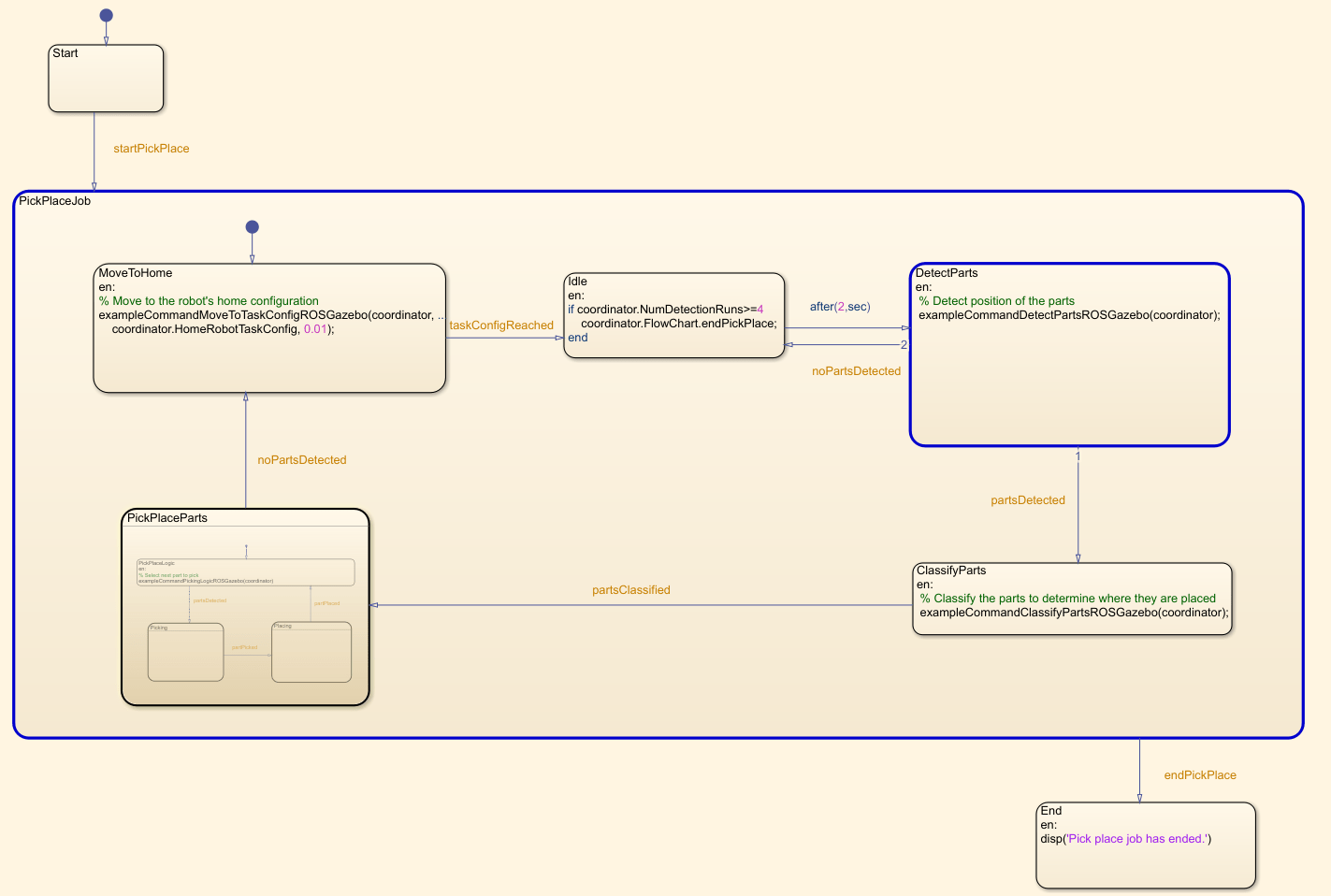
设想在凉亭的拾取和放置行动
露台世界展示了机器人在工作区域移动部件到回收箱。机器人继续工作,直到所有的部件都被放置好。当检测步骤四次都没有找到更多的部件时,状态流程图就会退出。

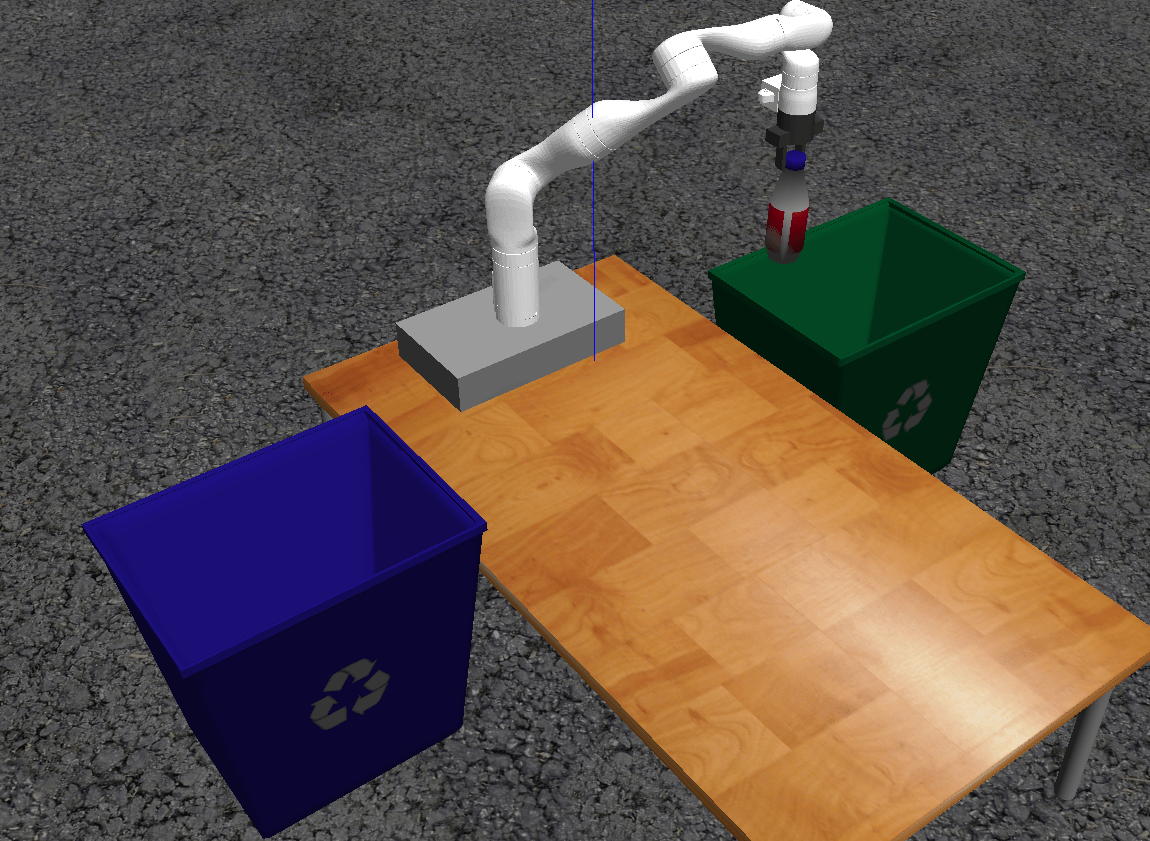

如果比较字符串(答案,“是的”)而协调员。NumDetectionRuns < 4%等待没有部件被检测到。结束结束
示例完成后,请关闭ROS网络。
rosshutdown
使用NodeURI http://192.168.31.1:51073/关闭全局节点/matlab_global_node_36570
The MathWorks, Inc.版权所有
